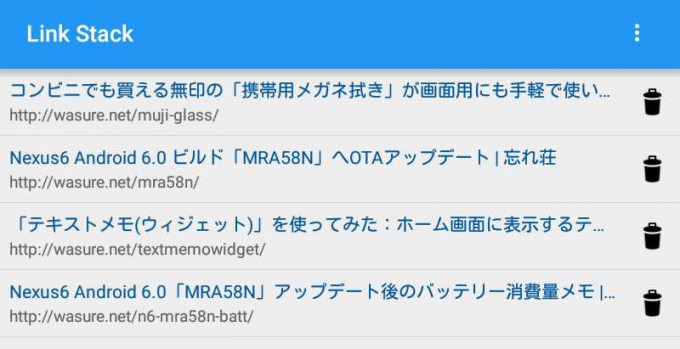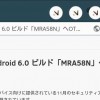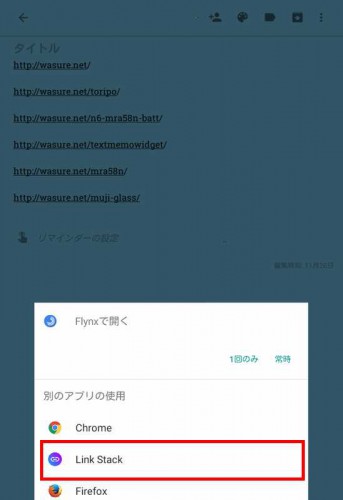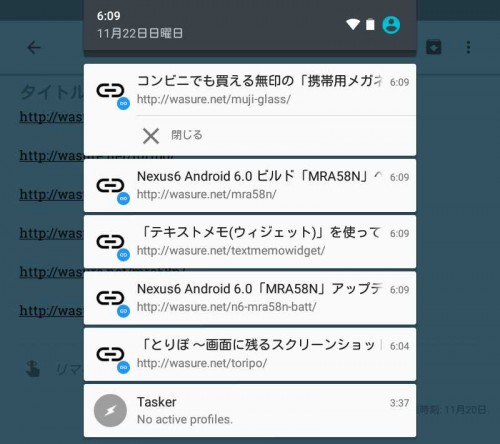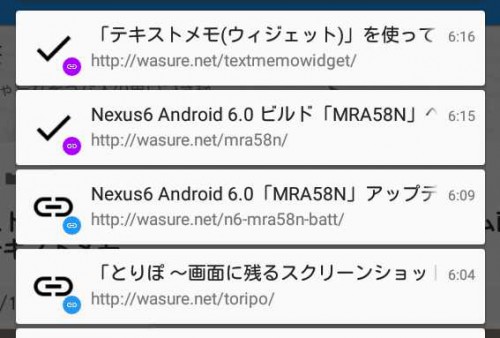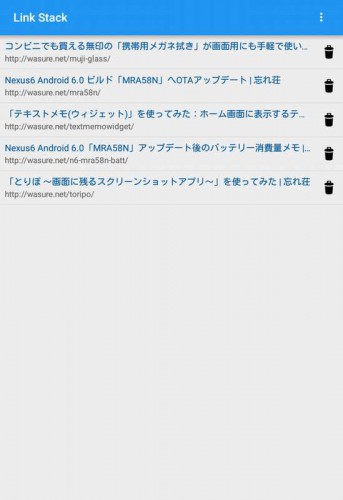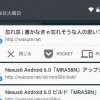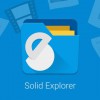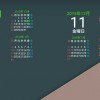先日、アプリを使用しながらリンク先をバックグラウンドで読み込み、簡単に切り替えて表示することができる「Flynx」というアプリを使ってみました。
履歴などからも開くことができ、「後で読む」のような使い方もできる便利なアプリです。
バックグラウンドでの読み込みも、後でリンク先を開いた時の読み込み時間がなくなり便利なのですが、回線状況や通信量などの関係で、とりあえずリンク先だけを貯めるだけにしておき、確認は後からしたい場合もあるかもしれません。
そこで今回は、リンク先を通知バーに貯めておくことができる「ちょっとだけ後で読む。Link Stack」を使ってみました。
「Flynx – スマートにWebを読む」についての記事もありますので、よろしければそちらもご覧ください。
ちょっとだけ後で読む。Link Stack
ちょっとだけ後で読む。Link Stack
カテゴリ: ツール
Google Playで詳細を見る
「ちょっとだけ後で読む。Link Stack」は、リンクを通知バーに貯めておくことができるアプリです。
バックグラウンドでリンク先を読み込むわけではないのでリンク先を開いた際の読み込み時間は必要になりますが、回線状況や通信量などの関係で、読み込みは後にしたい場合などには使いやすいアプリだと思います。
リンクを開く際には「Chrome」を利用しているとのことで、「Chrome version 45以上」が必須となっています。
「Link Stack」を使ってみた
今回も試しに「Keep」からリンクを開いてみようと思います。
基本的な使い方は「Flynx」の時と同じように、リンクを開く際のアプリに「Link Stack」を使用してリンク先を開きます。
すると、通知バーに「Link Stack」のアイコンが表示され、
先ほど開いたリンク先が通知内に表示されます。
とりあえず後で確認したいリンクを開く際にこれを繰り返していけば、通知内にリンク先がどんどんと貯められていきます。
通知内に表示されているリンクをタップするとブラウザを使用してリンク先が開かれます。
ページの表示はブラウザでの表示と変わりありません。
通知に表示されているリンクアイコンには2種類のアイコンがあり、追加後にまだ一度も開いていないリンクは「青」、一度開いたことのあるリンクは「紫」で表示されます。
通知を一括消去した際には「紫」表示になっているものだけが消去され、「青」表示のものは消えずに残るので、一括消去もしやすくなっています。
また「紫」表示のリンクをもう一度開いた場合も、通知から消去されるようになっています。
「Link Stack」のアプリを開くと履歴の表示です。
とてもシンプルにまとまっているので、操作も分かりやすいです。
ちょっと後で読みたい時に便利なアプリ
確認や操作のしやすい通知領域にリンクを貯めることができるので、文字通り「ちょっと後で読みたい」時に便利なアプリだと思います。
リンクを表示済みかどうかをアイコンで区別できる点や、一括消去時に表示済みリンクのみを消去してくれる点なども使いやすいです。
バックグラウンドで自動読み込みをしないため、通信量に余裕のあるタイミングを選んで開くこともでき、とりあえず「後で読む」リンクを保存しておきたい場合にも手軽。
通知を消しても履歴が残っているため、履歴自体を活用するだけでも充分便利なアプリかと思います。
追記:アップデートでPocketとPushbulletに対応
アップデートによりPocketやPushbulletへリンクを送ることができるようになりました。